XMのデモ口座は、XM公式サイトの登録フォームで申請すれば、1分程度で作れます。
XMデモ口座の申請手順は以下の通りです。
- XM公式サイトの登録フォームに入力して送信する
- XMからの登録完了メールを確認する
- 取引プラットフォーム(MT4やMT5)をダウンロードする
ダウンロードしたMT4やMT5にログインすれば、すぐにトレード練習を開始できます。
以下では、XMのデモ口座の作り方やログイン方法について、くわしく解説します。
XMのデモ口座の作り方
XMのデモ口座は、XM公式サイトにある登録フォームで申請します。XMからメールが届いたら、MT4かMT5をダウンロードすれば、慣れている方なら10分もかからずにXMでFXトレード練習を開始できます。
では、XMデモ口座の申請方法を最初の手順から解説します。
【手順1】XM公式サイトのデモ口座登録フォームに入力して送信する
XM公式サイトのデモ口座登録フォームを開きます。
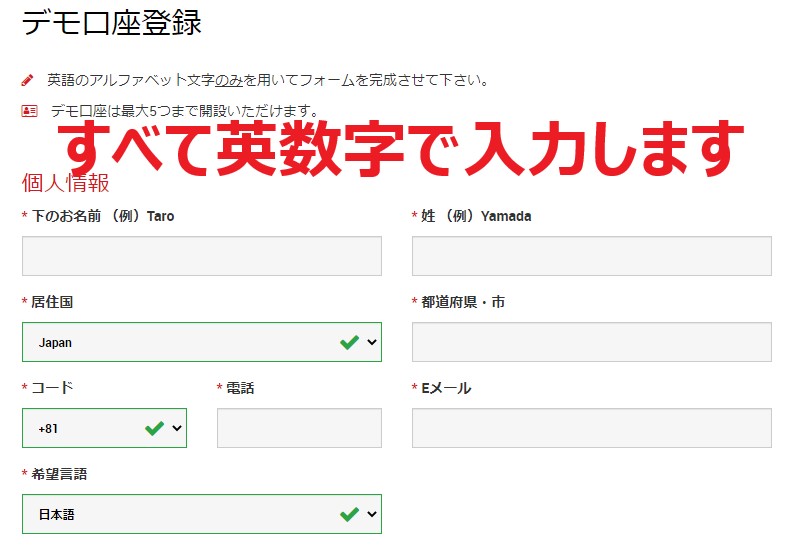
| 下のお名前 | 例 Taro |
| 姓 | 例 Yamada |
| 居住国 | お住いの国を選択します(例 Japan) |
| 都道府県・市 | 東京都中野区の場合、Nakano-ku, Tokyo |
| コード 電話 |
コードは日本在住の場合”+81″を選択 電話番号は最初の”0″を省略して入力 例 090xxxxxxxxの場合、90xxxxxxxx |
| Eメール | ・XMから確認メールが届くので、必ず現在使用しているアドレスを入力してください。 ・携帯電話のキャリアメールではなく、gmailやyahooメールなどの容量が大きなメールを受信できるメールがおすすめです。 |
| 希望言語 | 例 日本語 |
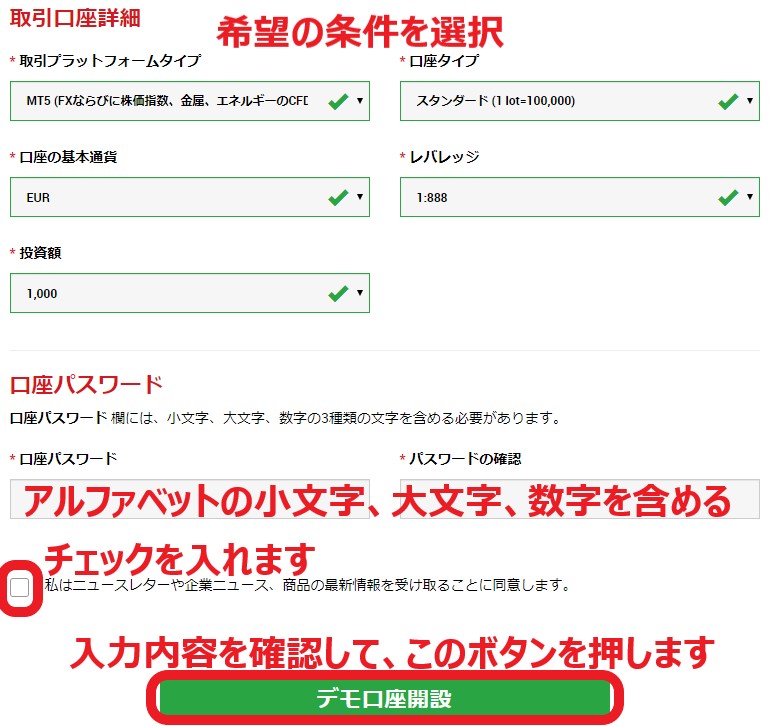
| 取引プラットフォームタイプ | MT4とMT5からお好きな方をお選びください。 |
| 口座タイプ | お好きな口座タイプをお選びください。一番人気はスタンダード口座です。 |
| 口座の基本通貨 | ここで選んだ通貨で口座残高が表示されます |
| レバレッジ | 1000倍なら1:1000を選択します |
| 投資額 | 最初の証拠金額(口座残高)です |
| 口座パスワード | アルファベットの大文字、小文字、数字を含む8~15文字の文字列 |
>>XMへの問い合わせはこちらからどうぞ(XM公式サイト)
チェックボックスにチェックを入れたら、入力内容を確認してボタンを押します。
【手順2】デモ口座の登録完了メールを確認する
登録したメールアドレス宛にXMからデモ口座の登録確認メールが届いています。
もしも届いていない場合は、迷惑メールフォルダも確認してください。
メールに記載された『Eメールアドレスをご確認ください。』ボタンを押します。
すると、XMからもう一通のメールが届きます。
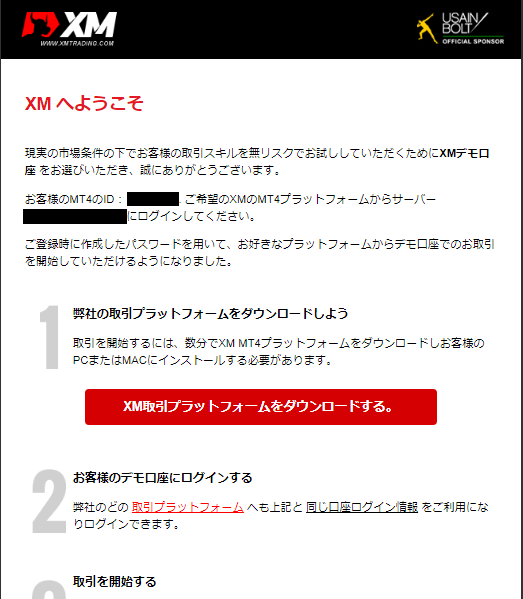
メールにはMT4/MT5へのログインIDとサーバー名が書かれていますので、保管しておいてください。
【手順3】MT4/MT5をダウンロードする
XMからのメールにある『XMTrading取引プラットフォームをダウンロードする。』ボタンを押すと、MT4/MT5のダウンロード画面が表示されます。
デモ口座の申請をした際に選んだ取引プラットフォーム(MT4/MT5)をダウンロードします。PC用、MAC用、Android用、iPhone用、iPad用に分かれていますので、MT4/MT5をインストールする機器(端末)に合ったものをダウンロードしてください。
ダウンロードが終わったら、xmtrading4setup.exeまたはxmtrading5setup.exeというファイルを実行すると、MT4/MT5がインストールされます。
XMのデモ口座へのログイン方法
MT4/MT5を初めて開いたとき、『取引口座にログイン』というウインドウが表示されます。
サーバーのリストが表示されたら、XMからのメールに書かれていたサーバー名を探して選択します。
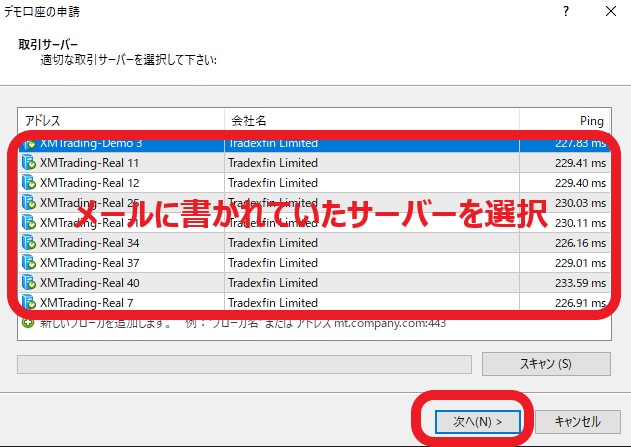
『アカウントタイプを選択』画面では、『既存のアカウント』を選択します。
ログイン:メールに書かれていたMT4(MT5)IDを入力
パスワード:デモ口座の申請時に登録したパスワードを入力
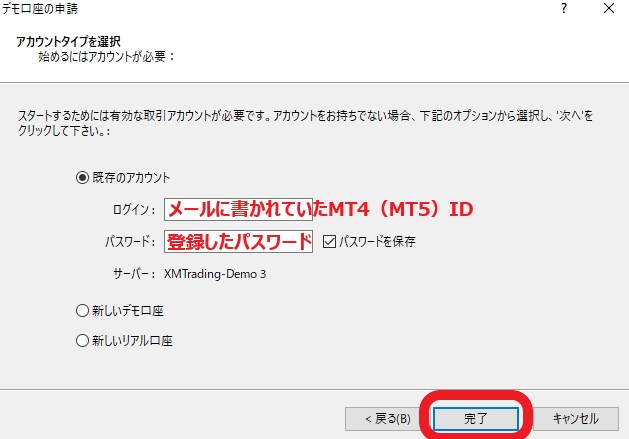
『完了』ボタンを押すと、登録完了です。
XMのデモ口座でトレード練習を開始できます。
【参考】XMのMT4の初期設定方法
XMデモ口座に関するよくある質問
XMにデモ口座を作る際、そして作った後の、よくある質問とその答えをまとめました。
XMデモ口座の期限はいつまでですか?
XMのデモ口座に期限はありません。 ただし、90日間ログインしないと自動的に解約されてしまいますのでお気を付けください。
XMのデモ口座は複数作成できますか?
XMでは、デモ口座は一人最大5口座まで保有することができます。
XMのデモ口座の残高はリセットできますか?
残高のリセットは可能です。XMにチャットやメールで問い合わせれば、残高をリセットしてもらえます。
>>XMへの問い合わせはこちらからどうぞ(XM公式サイト)
XMに連絡する際は、必ず以下の項目を伝えてください。
- 「デモ口座の残高をリセットしたい」または「デモ口座の残高を〇〇円に変更したい」という要望
- XMデモ口座の口座番号
- XMデモ口座を作成した際に登録したメールアドレス
XMデモ口座のパスワードを忘れてしまいました
XMデモ口座のパスワードを忘れた場合は、XMのサポートにチャットやメールで問い合わせて再発行してもらえます。
>>XMへの問い合わせはこちらからどうぞ(XM公式サイト)
XMに連絡する際は、必ず以下の項目を伝えてください。
- 「デモ口座のパスワードを忘れてしまったので再発行してほしい」という要望
- XMデモ口座の口座番号
- XMデモ口座を作成した際に登録したメールアドレス
XMはデモ口座を解約(削除)できますか?
XMのデモ口座は、放置しておけば90日で自動的に解約(削除)されます。不要になったデモ口座は放置しておきましょう。
もしも何らかの理由で今すぐXMデモ口座を削除したい場合は、XMのサポートにチャットやメールで問い合わせをすれば削除してもらえます。
>>XMへの問い合わせはこちらからどうぞ(XM公式サイト)
XMに連絡する際は、必ず以下の項目を伝えてください。
- 「デモ口座の解約をしたい」という要望
- XMデモ口座の口座番号
- XMデモ口座を作成した際に登録したメールアドレス
XMのデモ口座からリアル口座に設定を引き継げますか?
可能です。
リアル口座を作成した後、デモ口座で使っていたMT4やMT5でリアル口座にログインすれば、設定をそのまま引き継げます。
【参考】XMのリアル口座開設方法
XMのデモ口座を作りましたが、勝てません
XMでは無料のウェビナー(ウェブセミナー)を開催しています。
誰でも無料で視聴できますが、予約が必要であり、過去動画は視聴できません。
【参考】XMウェビナーの視聴方法

